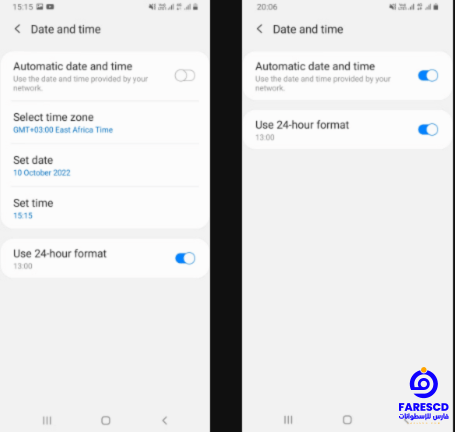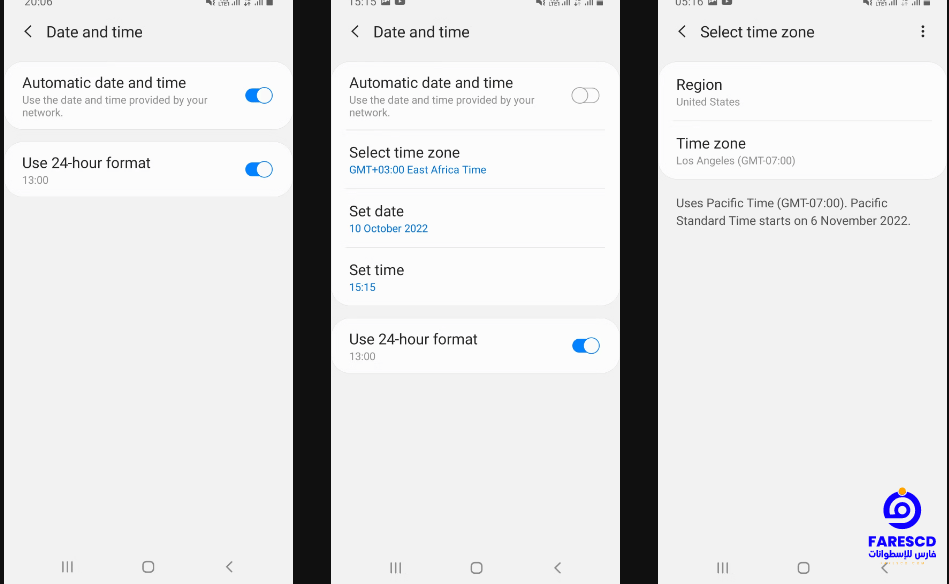حل مشكلة ظهور الوقت الخاطئ فى هواتف الاندرويد
في هذا المقال، سنتعرف على كيفية حل مشكلة ظهور الوقت الخاطئ فى هواتف الاندرويد. سنتناول عدة طرق بسيطة وفعالة، يمكنك تجربتها واحدة تلو الأخرى حتى تجد الطريقة التي تناسبك.
تتسم الهواتف الذكية بنظام الأندرويد بالعديد من الميزات الرائعة والوظائف الذكية، ومن بين هذه الوظائف الهامة تأتي عرض الوقت بشكل صحيح ودقيق. ومع ذلك، يواجه بعض مستخدمي الأندرويد مشكلة غير مرغوب فيها تتعلق ظهور الوقت الخاطئ فى هواتف الاندرويد. إن تلك المشكلة التي تتسبب في عرض وقت غير صحيح تعد أمرًا يثير الإزعاج والارتباك بين المستخدمين.
يعتبر فهم أسباب ظهور الوقت الخاطئ فى هواتف الاندرويد أمرًا حيويًا للمستخدمين الذين يواجهون هذه المشكلة. يمكن أن يكون هناك عدة أسباب وراء هذا الخلل، بدءًا من إعدادات الوقت والتاريخ إلى مشاكل في البرمجيات أو حتى قضايا تتعلق بالشبكة.
سيتناول هذا المقال بعض الخطوات والحلول التي يمكن للمستخدمين اتخاذها للتغلب على مشكلة ظهور الوقت الخاطئ فى هواتف الاندرويد. سنستكشف القضايا الشائعة التي قد تؤدي إلى هذا الخطأ وكيفية التعامل معها بفعالية.
هل يُظهر هاتف Android الخاص بك الوقت الخطأ؟ وإليك كيفية اصلاحها
في بعض الأحيان يمكن أن تظهر الساعة الموجودة على هاتف Android الخاص بك الوقت الخطأ. إذا حدث لك ذلك، فإليك كيفية حل المشكلة.
لماذا يظهر هاتف Android الخاص بك الوقت الخطأ؟
هناك عدة أسباب قد تؤدي إلى ظهور الوقت الخاطئ فى هواتف الاندرويد:
- تعطيل إعدادات الوقت والتاريخ التلقائية: قد تكون قد عطلت خيار الوقت والتاريخ التلقائي عن طريق الخطأ، وربما قمت بتغيير الأرقام عن غير قصد. تأكد من تفعيل خيار “التاريخ والوقت التلقائي” من خلال الانتقال إلى “الإعدادات”، ثم “النظام” أو “الإدارة العامة”، ابحث عن “التاريخ والوقت” وتأكد من تفعيل “التاريخ والوقت التلقائي”.
- فحص إعدادات المنطقة الزمنية: إذا كنت قد قمت بتعطيل إعدادات الوقت والتاريخ التلقائي، تأكد من تعيين المنطقة الزمنية الصحيحة يدويًا. اذهب إلى إعدادات “التاريخ والوقت” واختر المنطقة الزمنية الصحيحة لموقعك.
- التحقق من اتصال الشبكة: قد يؤدي اتصال الشبكة الضعيف أو غير المستقر إلى تحديثات غير صحيحة للوقت. قم بفحص اتصال الإنترنت الخاص بك، سواء كان عبر البيانات المحمولة أو Wi-Fi. وإذا كان ذلك ممكنًا، جرب التبديل بين الشبكات لمعرفة ما إذا كانت المشكلة قائمة أم لا.
- تزامن الوقت مع مشغل الخدمة: بعض شركات الاتصال توفر تحديثات تلقائية للوقت. تحقق مما إذا كان مشغل خدمتك يدعم هذه الميزة، وإذا كانت متاحة، قم بتفعيلها. يمكن العثور على هذا الخيار عادة في إعدادات “التاريخ والوقت”.
- إعادة تشغيل الجهاز: يمكن أن يحل إعادة التشغيل البسيطة بعض المشكلات المتعلقة بالوقت. قم بإعادة تشغيل جهاز Android الخاص بك لتحديث النظام وتطبيق أي تغييرات قد قمت بها في إعدادات الوقت.
- تحديث البرنامج: تأكد من أن نظام التشغيل لجهازك محدث. يشمل تحديث البرنامج عادة إصلاحات الأخطاء والتحسينات التي يمكن أن تعالج مشكلات الوقت والتاريخ.
- إعادة تعيين الإعدادات إلى القيم الافتراضية: إذا لم تكن أي من الحلول السابقة فعّالة، فقد ترغب في إعادة تعيين إعدادات الوقت والتاريخ إلى القيم الافتراضية. يمكن القيام بذلك في إعدادات “التاريخ والوقت” عن طريق اختيار “إعادة تعيين” أو “إعادة تعيين التاريخ والوقت”.
من خلال اتباع هذه الخطوات، يجب أن تتمكن من حل مشكلة ظهور الوقت الخاطئ فى هواتف الاندرويد. يرجى مراعاة أن أسماء القوائم والخيارات قد تختلف قليلاً استنادًا إلى إصدار Android وشركة تصنيع الجهاز.
1. قم بتشغيل وإيقاف إعدادات التاريخ التلقائي
هناك عدة أسباب ظهور الوقت الخاطئ فى هواتف الاندرويد، ولكن السبب الأكثر شيوعًا هو أن إعداد التاريخ والوقت التلقائي قد تم إيقاف تشغيله. لإصلاح هذا، اتبع الخطوات التالية:
-
افتح تطبيق الإعدادات
-
اضغط على النظام أو الإدارة العامة.
-
اضغط على التاريخ والوقت.
-
ابحث عن المفتاح التاريخ والوقت التلقائي.
-
قم بإيقاف تشغيل المفتاح.
-
انتظر بضع ثوانٍ.
-
قم بتشغيل المفتاح مرة أخرى.
إذا لم يحل هذا المشكلة، فحاول اتباع الخطوات التالية:
- تحقق من المنطقة الزمنية التي قمت بتعيينها. يجب أن تكون المنطقة الزمنية الصحيحة لمكان وجودك حاليًا.
- تحقق من إعدادات التوقيت الصيفي. إذا كنت في منطقة تتبع التوقيت الصيفي، فتأكد من تمكين إعداد التوقيت الصيفي.
- قم بإعادة تشغيل جهازك. قد يساعد ذلك في إصلاح أي أخطاء مؤقتة.
2. أعد تشغيل هاتفك
بإعادة تشغيل الجهاز هي خطوة شائعة في عمليات حل المشكلات في عالم التكنولوجيا. إعادة تشغيل الهاتف يمكن أن تساعد في حل مشاكل مختلفة عن طريق إغلاق جميع التطبيقات والعمليات الجارية، وتنظيف الملفات المؤقتة، وإعادة ضبط إعدادات النظام. إنها وسيلة بسيطة وفعّالة لمعالجة الأخطاء الطفيفة أو الشوائب التي قد تؤثر على أداء الجهاز.
في سياق مشكلات التاريخ والوقت، يمكن أن يؤدي إعادة تشغيل الهاتف أيضًا إلى إعادة الاتصال بالشبكة، مما قد يساعد في مزامنة الوقت مع الخادم. إذا لم تعمل ضبط الوقت والتاريخ يدويًا أو تبديل خيار التاريخ والوقت التلقائي، فإن إعادة التشغيل هي الخطوة اللوجيستية التالية.
تذكر أنه بينما يعالج إعادة التشغيل في كثير من الأحيان العديد من المشكلات، قد لا يكون هو الحلا للمشاكل الأكثر تعقيدًا. إذا استمرت المشاكل بعد إعادة التشغيل، قد تكون هناك حاجة إلى إجراء مزيد من عمليات الفحص أو الاتصال بخدمة الدعم الفني.
3. قم بإيقاف تشغيل إعداد التاريخ والوقت التلقائي
لضبط إعدادات التاريخ والوقت على جهاز، على الأرجح هاتف ذكي. يمكن أن تكون هذه الخطوات مفيدة إذا كنت تواجه مشاكل مع إعدادات التاريخ والوقت التلقائية أو إذا كنت بحاجة لضبط الوقت يدوياً لسبب ما.
لتلخيص، إذا كنت تواجه مشكلات فيما يتعلق بالتوقيت الغير صحيح أو إعدادات المنطقة الزمنية على جهازك، يمكنك اتباع هذه الخطوات:
- انتقل إلى الإعدادات.
- انتقل إما إلى “الإدارة العامة” أو “النظام” (قد تكون الكلمات الدقيقة مختلفة حسب الجهاز ونظام التشغيل).
- ابحث عن إعدادات “التاريخ والوقت”.
- أوقف تشغيل خيار “التاريخ والوقت التلقائي”.
- ضبط الوقت يدوياً.
- تحقق وتأكد من أن هاتفك مضبوط على المنطقة الزمنية الصحيحة. قد تحتاج إلى الانتقال إلى “اختيار المنطقة الزمنية” واختيار المنطقة الصحيحة.
تذكر أن ضبط الوقت يدوياً قد يكون ضرورياً إذا كان جهازك لا يتزامن بدقة مع الوقت الذي يتم توفيره من الشبكة. ومع ذلك، قد يتطلب إيقاف إعدادات الوقت التلقائية منك تحديث الوقت والتاريخ يدوياً، خاصة عند السفر إلى مناطق زمنية مختلفة.
تذكر أن الخطوات المحددة قد تختلف استنادًا إلى الجهاز ونظام التشغيل الذي تستخدمه. إذا كنت غير متأكد، يرجى الرجوع إلى دليل المستخدم أو المصادر عبر الإنترنت المتاحة لجهازك الخاص.
4. تحقق من إعدادات التوقيت الصيفي
هناك عدة أسباب ظهور الوقت الخاطئ فى هواتف الاندرويد، ولكن السبب الأكثر شيوعًا هو أن إعداد التاريخ والوقت التلقائي قد تم إيقاف تشغيله. إذا اتبعت الخطوات المذكورة أعلاه ولم تحل المشكلة، فهناك بعض الأسباب المحتملة الأخرى التي يجب مراعاتها.
سبب محتمل آخر هو أن إعدادات التوقيت الصيفي الخاصة بك غير صحيحة. إذا كنت في منطقة تتبع التوقيت الصيفي، فتأكد من تمكين إعداد التوقيت الصيفي في جهازك.
إليك تفصيل نصيحتك:
- التحقق من إعداد المنطقة الزمنية:
تأكد من تحديد المنطقة الزمنية الصحيحة على الجهاز. وهذا أمر بالغ الأهمية لضبط الوقت بدقة. - إعداد التاريخ والوقت التلقائي:
يمكن أن يساعد الرجوع إلى إعداد التاريخ والوقت التلقائي الجهاز على المزامنة مع الوقت الصحيح، بما في ذلك تعديلات التوقيت الصيفي. - إعداد التوقيت الصيفي (DST):
تأكد من تكوين إعداد التوقيت الصيفي بشكل صحيح. إذا تم ضبطه بشكل غير صحيح، فقد يؤدي ذلك إلى فارق زمني قدره ساعة واحدة.
يجب على المستخدمين الذين يواجهون اختلافات في الوقت اتباع هذه الخطوات لاستكشاف المشكلة وإصلاحها على أجهزتهم. ضع في اعتبارك أن الخطوات الدقيقة قد تختلف وفقًا لنظام التشغيل (مثل Windows وmacOS وAndroid وiOS).
5. انتظر حتى يتم حل التناقض الزمني
نعم، هذا صحيح بشكل عام. يتم تصميم معظم الأجهزة الإلكترونية، بما في ذلك الكمبيوترات والهواتف الذكية، لمزامنة الوقت تلقائيًا باستخدام خادم بروتوكول الوقت الشبكي (NTP). وهذا يساعد في الحفاظ على الوقت بدقة، وغالبًا ما يتم تصحيح الاختلافات الصغيرة تلقائيًا.
إذا كانت إعدادات “التاريخ والوقت التلقائي” مُمكَّنة على جهازك، فإنه يتحقق بشكل منتظم من خادم الوقت لتحديث ساعته. في معظم الحالات، يتم تعديل الاختلافات الطفيفة لبضع دقائق تلقائيًا دون الحاجة إلى تدخل المستخدم. وهذا يضمن أن تظل ساعة الجهاز دقيقة ومتزامنة مع المعيار الزمني العالمي.
ومع ذلك، إذا لاحظت اختلافات زمنية مستمرة أو كبيرة، قد يكون من الجدير بالبحث إضافي لاستبعاد أي قضايا محتملة مع الجهاز، أو إعداداته، أو اتصال الشبكة بخادم الوقت.
فيما يلي بعض الأفكار والأسئلة الإضافية التي تتبادر إلى الذهن:
- تردد التحديثات: في حين أن بضع دقائق قد يتم حلها من تلقاء نفسها، فهل هناك إطار زمني محدد متوقع حدوث التصحيح فيه؟ هل يعتمد ذلك على الجهاز أو اتصال الشبكة؟
- اختلافات الوقت الكبيرة: ماذا لو كان الوقت غير صحيح بمقدار أكثر من بضع دقائق أو حتى ساعة؟ هل لا يزال إعداد “التاريخ والوقت التلقائي” يتعامل مع تلك المواقف بفعالية؟
- إشعارات الأخطاء: هل يقوم الأجهزة عادةً بإخطار المستخدمين باختلافات الوقت الكبيرة، حتى إذا كان الإعداد على الوضع التلقائي؟
- تدخل المستخدم: هل هناك حالات قد يكون من الضروري فيها ضبط الوقت يدويًا، حتى مع تمكين الإعداد التلقائي؟
من خلال فهم هذه الفروق الدقيقة، يمكننا اتخاذ قرارات مستنيرة بشأن ما إذا كنا سنتجاهل أو نعالج اختلافات الوقت على أجهزتنا.
6. قم بتحديث نظام التشغيل الخاص بك أو قم بإجراء إعادة ضبط المصنع
نت محق، إذا استمرت اختلافات الوقت بعد الخطوات الأساسية لاستكشاف الأخطاء وإصلاحها، فقد يكون من الضروري التحقق من توفر تحديثات النظام وحتى إجراء إعادة ضبط المصنع. فيما يلي تفصيل لهذه الخطوات:
1. التحقق من تحديثات النظام:
- انتقل إلى قائمة الإعدادات على جهازك.
- انتقل إلى قسم “النظام” أو “حول الجهاز”.
- ابحث عن خيارات مثل “تحديث النظام” أو “تحديث البرامج”.
- قم بتنزيل وتثبيت أي تحديثات متاحة.
2. إجراء إعادة ضبط المصنع (إعادة ضبط المصنع):
تحذير: سيؤدي هذا إلى مسح جميع بياناتك وإعداداتك، لذا تأكد من نسخ كل شيء مهم احتياطيًا قبل المتابعة.
- انتقل إلى قائمة الإعدادات على جهازك.
- انتقل إلى قسم “النظام” أو “النسخ الاحتياطي وإعادة التعيين”.
- ابحث عن خيارات مثل “إعادة ضبط المصنع” أو “مسح جميع البيانات (إعادة ضبط المصنع)”.
- اتبع التعليمات التي تظهر على الشاشة لإكمال إعادة التعيين.
نقاط مهمة يجب تذكرها:
- تحديثات النظام: يمكن أن يؤدي تثبيت التحديثات إلى إصلاح الأخطاء البرمجية التي قد تسبب مشاكل في ضبط الوقت. تأكد من أن لديك اتصالًا إنترنت مستقرًا لتنزيل التحديث.
- إعادة ضبط المصنع: يجب أن يكون هذا الملاذ الأخير لأنه يحذف كل شيء. فقط تابع إذا قمت بنسخ بياناتك احتياطيًا وكنت مرتاحًا لإعداد جهازك مرة أخرى.
- حلول بديلة: اعتمادًا على جهازك وإصدار Android الخاص بك، قد تكون هناك خيارات أخرى مثل التحقق من أذونات التطبيقات المحددة أو إعدادات الشبكة التي يمكن أن تؤثر على ضبط الوقت. استشر دليل المستخدم الخاص بجهازك أو دعم الشركة المصنعة للحصول على إرشادات أكثر تحديدًا.
باتباع هذه الخطوات بشكل منهجي، يجب أن تتمكن من حل اختلافات الوقت على جهاز Android الخاص بك.
أصلح الوقت الخطأ على جهاز Android الخاص بك
1. عدم الدقة وعدم الراحة: يمكن أن يكون ضبط الوقت يدويًا غير مريح وعرضة للأخطاء، خاصة عند السفر عبر المناطق الزمنية. قد تنسى تحديث الوقت، مما يؤدي إلى تفويتها المواعيد، أو إطلاق الإنذارات في الوقت الخطأ، أو الطوابع الزمنية غير الصحيحة على الصور والرسائل.
2. مخاطر أمنية: يعني تعطيل التحديثات التلقائية أن جهازك لن يتلقى تلقائيًا تصحيحات الأمان الهامة، مما يجعله عرضة للبرامج الضارة والاستغلال. غالبًا ما تتضمن هذه التحديثات تعديلات على المنطقة الزمنية، مما يضمن أن يعكس جهازك الوقت الرسمي الأحدث بدقة.
3. الاعتماد على الشبكة: بينما قد تظهر تحديثات الوقت التلقائية أحيانًا اختلافات مؤقتة، إلا أنها عادةً ما تصحح نفسها بسرعة. الاعتماد كليًا على شبكتك أو مشغلك الخلوي لضبط الوقت يمثل نقطة فشل واحدة. يمكن أن تؤدي انقطاعات الشبكة أو المشكلات الفنية إلى ترك جهازك بوقت غير دقيق لفترة طويلة.
4. استهلاك البطارية: يمكن أن يستهلك ضبط الوقت يدويًا والتحقق من المناطق الزمنية بشكل متكرر المزيد من البطارية مقارنةً بالطاقة الضئيلة المستخدمة للتحديثات التلقائية.
حلول بديلة:
بدلاً من تعطيل إعداد التاريخ والوقت التلقائيين بشكل دائم، ضع في اعتبارك هذه البدائل:
- تحقق من تردد التحديث التلقائي: تأكد من أن جهازك محدد لتحديث الوقت تلقائيًا يوميًا على الأقل أو حتى أكثر من ذلك.
- تحقق من إعدادات الشبكة والمشغل: تأكد من أن إعدادات مشغل الشبكة والمنطقة الزمنية الخاصة بك مضبوطة بشكل صحيح على جهازك.
- ضع في اعتبارك مصادر الوقت البديلة: إذا كنت قلقًا بشأن دقة الشبكة، فاستكشف تطبيقات الوقت المعتمدة على GPS الموثوقة أو مواقع ضبط الوقت المخصصة للتحديثات اليدوية.
تذكر أن إعدادات التاريخ والوقت التلقائية توفر الراحة والدقة وتحسين الأمان. من خلال فهم العواقب المحتملة لتعطيلها، يمكنك اتخاذ قرارات مستنيرة بشأن إدارة ضبط الوقت لجهازك بفعالية.
الخاتمة
في الختام، يظهر أن مشكلة ظهور الوقت الخاطئ فى هواتف الاندرويد قد تكون ناتجة عن عدة عوامل، مثل مشاكل في الشبكة أو الناقل الخلوي. بالرغم من أن تحديد الوقت والتاريخ تلقائيًا يعتبر الخيار الأمثل للحفاظ على دقة الساعة، إلا أنه قد تواجه بعض المشاكل أحيانًا.
للتغلب على هذه المشكلة، يمكنك القيام بخطوات عملية. قد تشمل ذلك إعادة تشغيل الهاتف الذكي، والتأكد من أن الاتصال بالشبكة اللاسلكية أو البيانات الخلوية قوي. كما يفضل تحديث نظام التشغيل إلى أحدث إصدار إذا كانت المشكلة مستمرة.
إذا استمرت المشكلة، يمكنك أن تقوم بإلغاء تحديد التوقيت التلقائي وتعيين الوقت والتاريخ يدويًا. ومع ذلك، يجب أن يكون هذا الإجراء خيارًا مؤقتًا، حيث قد يؤدي إلى عدم دقة الوقت إذا لم تتم متابعته بانتظام.
في النهاية، يُحسن فهم الأسباب المحتملة لهذه مشكلة ظهور الوقت الخاطئ فى هواتف الاندرويد واتخاذ الخطوات اللازمة لحلها، مما يساعد في الحفاظ على دقة الوقت على هاتف الأندرويد الخاص بك.
مع تحيات موقع فارس الاسطوانات.
يمكنكم متابعتنا على صفحة فارس الاسطوانات على الفيسبوك.